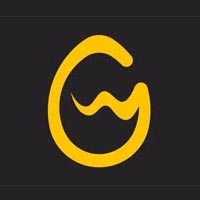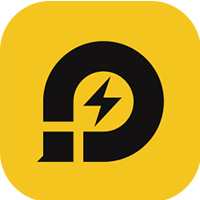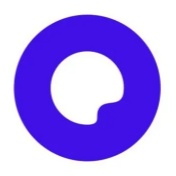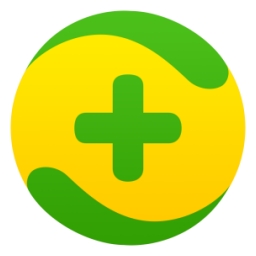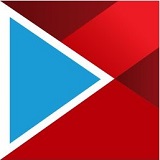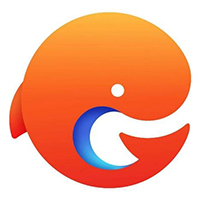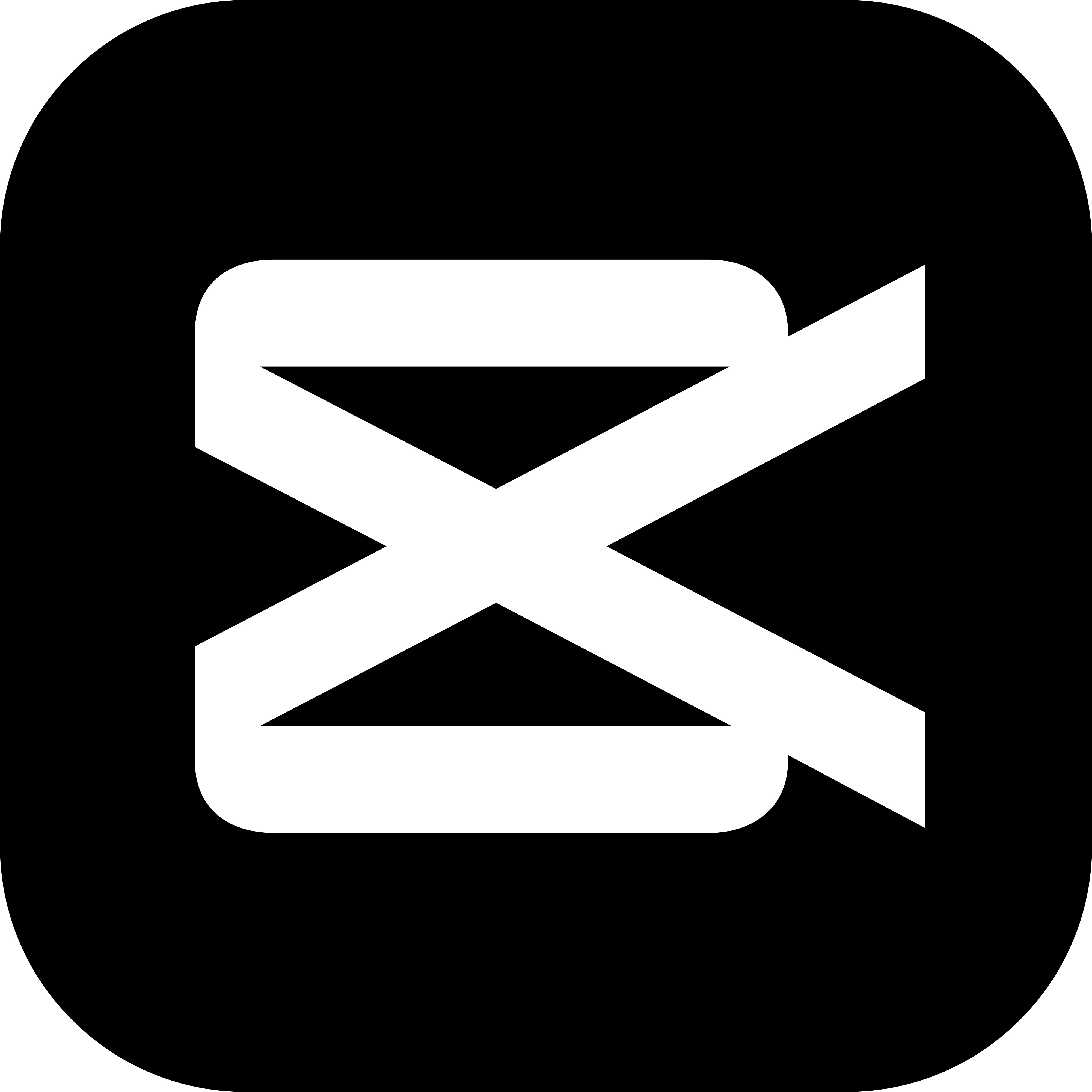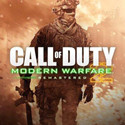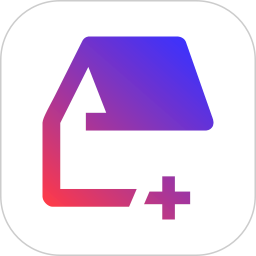得力e+电脑版是得力集团推出的智慧办公平台,整合了智能硬件管理、通讯、协同办公等功能。得力e+支持快速连接得力办公设备,实现文件互传和在线打印,提升办公效率。得力e+不仅具备全天候售后服务,确保用户获得良好的使用体验,还提供企业通讯录、IM通信、审批、考勤等服务,帮助企业降低管理和沟通成本,实现高效办公.
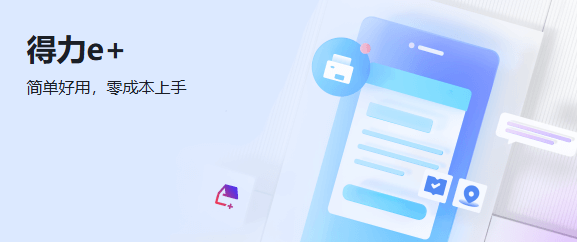
得力e+电脑版软件功能
智能设备管理:支持连接并管理得力旗下多种智能办公设备与学习打印机,实现远程操控、状态监控、耗材查询等功能,方便用户及时掌握设备使用情况。
文档打印服务:用户可通过 APP 上传文档、图片等资料,随时随地发起打印任务,支持多种格式文件的直接打印,还能对打印参数进行个性化设置,如纸张大小、打印份数等。
学习资源整合:针对学习场景,提供拍照搜题功能,助力学生解决学习难题;同时,随着 A4 学习打印机上线,将进一步丰富学习资料打印相关功能,如试卷打印、习题练习等。
企业管理功能:具备权限管理功能,可设置人事、设备等多种管理员角色,优化企业内部管理流程;支持更换创建者,便于企业根据实际需求调整管理架构。
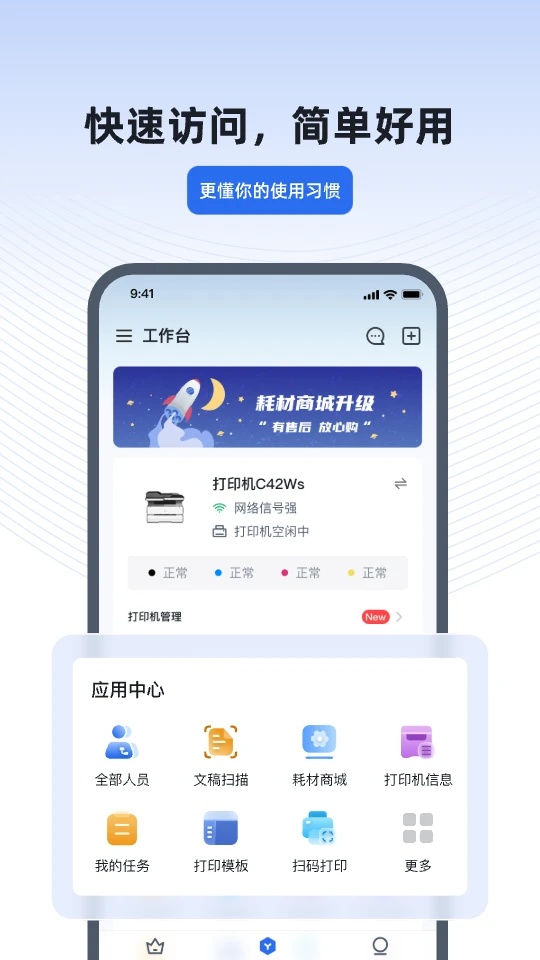
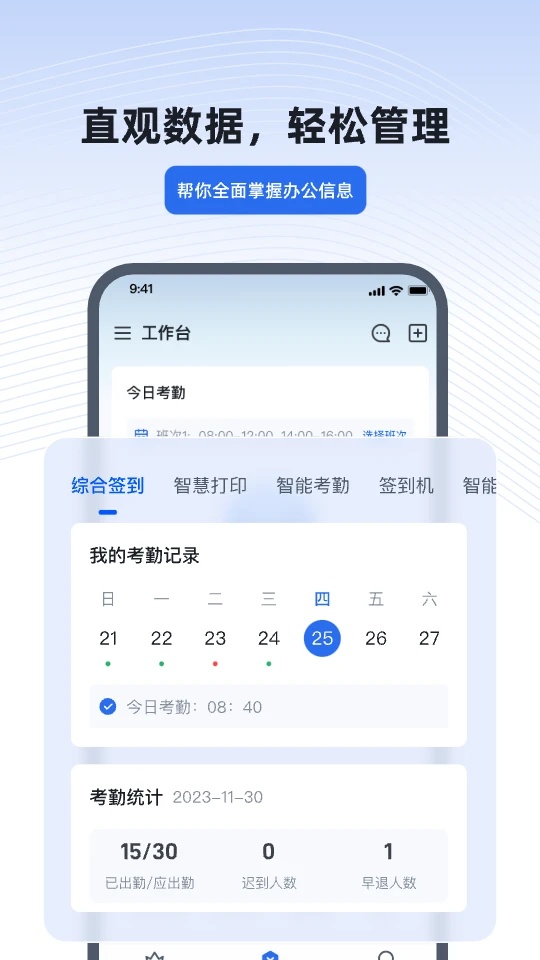
得力e+电脑版软件特色
品牌生态优势:依托得力强大的办公产品生态,实现 APP 与硬件设备的深度融合,在设备适配与功能拓展上更具优势,能为用户提供无缝衔接的使用体验。
场景多元化:兼顾办公与学习两大场景,无论是企业的日常办公需求,还是学生的课后学习需求,都能在一个 APP 内得到满足,功能覆盖全面。
持续迭代更新:保持频繁的版本更新节奏,不断优化功能细节,如修复 BUG、优化管理流程,还会根据市场需求及时推出新功能,像新型号学习打印机适配、平板端功能拓展等,确保用户拥有良好的使用体验。
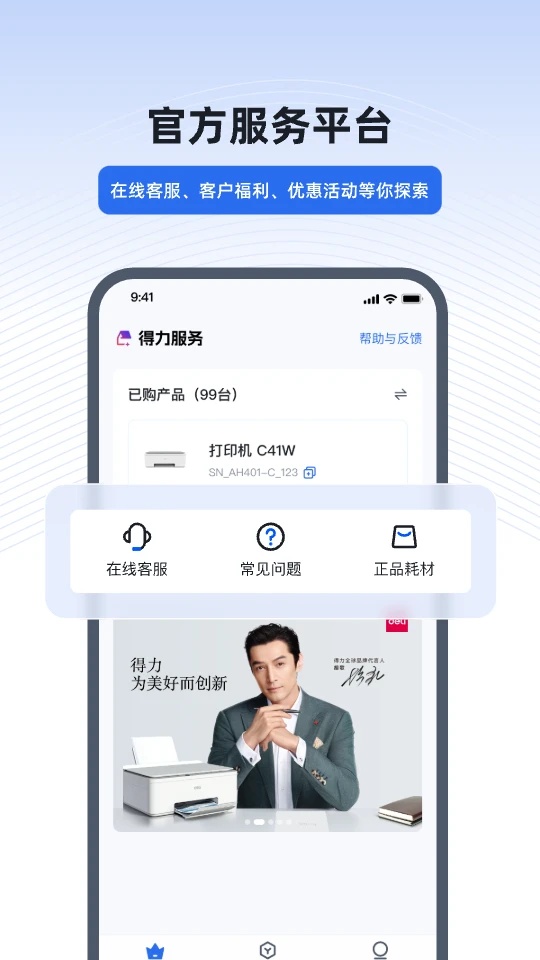
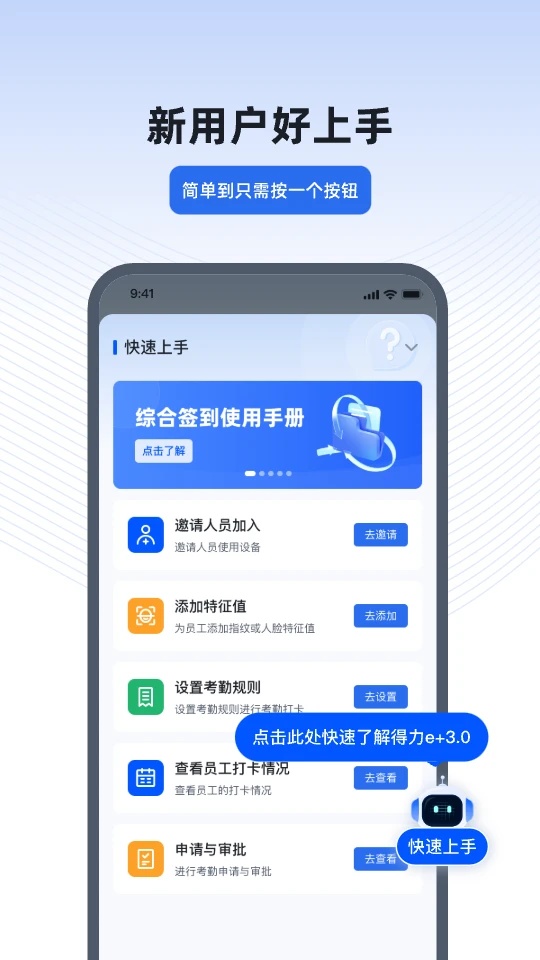
得力e+电脑版使用方法
得力e+app怎么创建部门
1、进入软件后,在首页中点击选择企业架构项目。
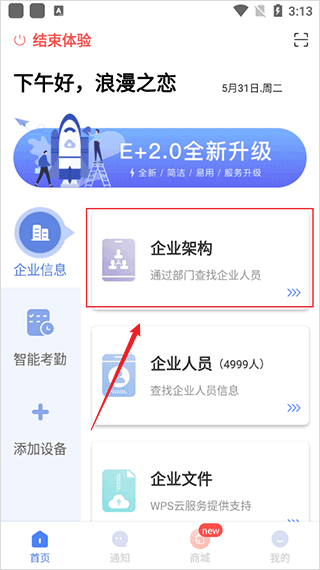

2、企业架构页面,点击右上角管理部门。
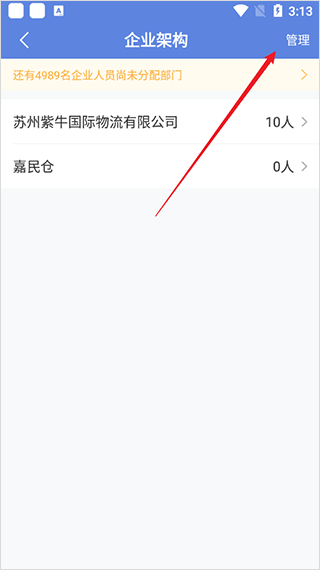

3、管理页面,点击下方新增部门。
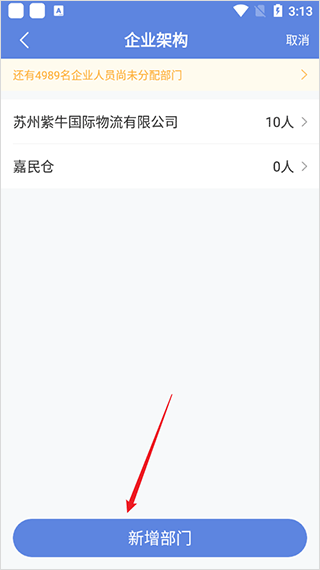

4、输入新增创建部门的名称,点击确定即可创建部门。
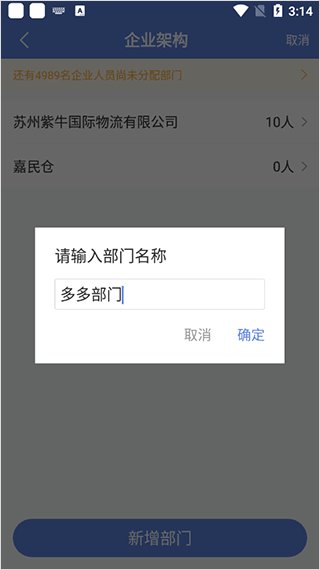

得力e+如何加入企业
1、登录App,点击我的;
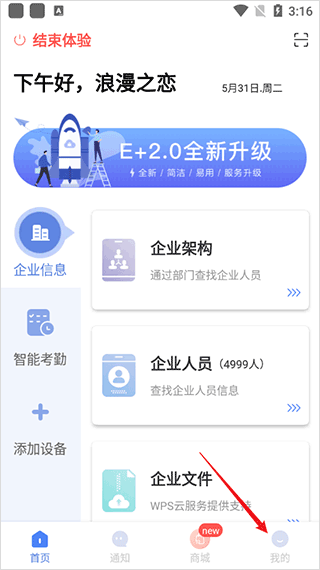

2、点击选择我的企业;
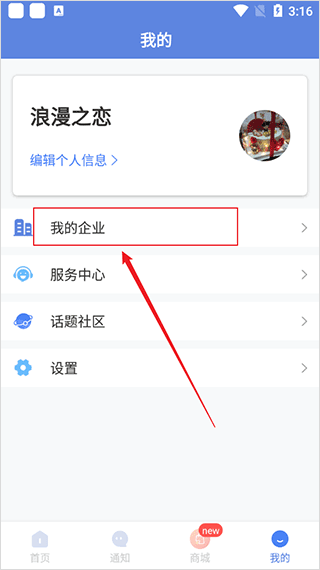

3、找到自己的企业;
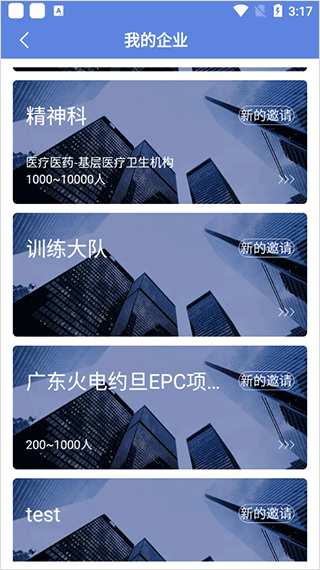

4、点击加入企业即可。
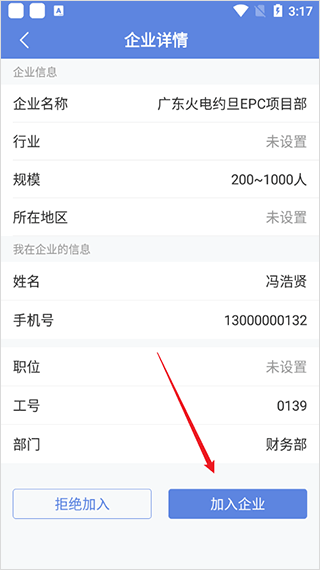

得力e+电脑版更新日志:
v3.2.7:修复了一些 BUG。
v3.2.5:新型号学习打印机即将上线,新增平板端拍照搜题功能。
v3.1.7:权限管理功能升级,新增人事、设备等管理员角色;优化更换创建者流程。
v3.1.4:历时 1 年打造,深度优化系统,得力 e + 已全新升级到 2.0 版本;全新服务,提供省时高效的自助服务和全方位售后咨询服务。
v3.1.3:A4 学习打印机即将上线。
安装步骤
特别说明:当前应用官方尚未出品对应的电脑版,可通过安卓模拟器运行官方正版应用apk的形式满足电脑端使用需求,以下是安装步骤:
1、首先在本站下载安装包的压缩文件,文件中包含一个安卓模拟器exe安装程序与一个当前应用的官方APK文件,先将压缩文件解压。
2、先点击安卓模拟器exe程序安装模拟器,双击“雷电模拟器.exe”文件,进入安装界面,用户可以点击“安装”选择系统默认的安装地址进行安装,也可以点击“自定义安装”自主选择安装路径,这里推荐自定义安装。
3、等待雷电模拟器安装完成,然后点击“立即启动”打开模拟器。
4、进入模拟器主界面,点击右上角图标选择“本地APK安装”按钮。
5、在弹出的窗口中,点击解压后的当前应用的APK文件,然后点击打开。
6、之后软件就会进入安装中,需要稍等片刻,软件安装完成后,就会出现在我的软件列表中,点击图标就可以双击打开使用了。



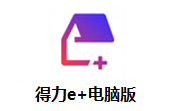

 驱动精灵
驱动精灵
 抖音电脑版
抖音电脑版
 鲁大师
鲁大师
 360浏览器
360浏览器
 QQ浏览器
QQ浏览器
 百度一下
百度一下
 Flash中心
Flash中心
 photoshop cs6
photoshop cs6











































 搜狗浏览器
搜狗浏览器
 360软件管家
360软件管家
 腾讯视频播放器
腾讯视频播放器
 优酷客户端
优酷客户端
 爱奇艺
爱奇艺
 向日葵远程控制软件
向日葵远程控制软件
 网易云音乐
网易云音乐
 WPS Office
WPS Office
 CorelDraw X4
CorelDraw X4
 腾讯应用宝
腾讯应用宝
 百度网盘
百度网盘
 游戏加加
游戏加加
 网易MuMu12
网易MuMu12
 Origin橘子平台
Origin橘子平台
 迅雷11
迅雷11
 AutoCAD2007
AutoCAD2007
 益盟操盘手
益盟操盘手
 千牛卖家版
千牛卖家版